В Ubuntu часовой пояс системы задается во время установки, но его можно легко изменить позже.
Использование правильного часового пояса важно для многих системных задач и процессов. Например, демон cron использует системный часовой пояс для выполнения заданий cron, и временные метки в файлах журналов основаны на том же часовом поясе.
В этом руководстве показано, как установить или изменить часовой пояс в Ubuntu 18.04.
Проверка текущего часового пояса
В Ubuntu и большинстве других дистрибутивов Linux мы можем использовать timedatectlкоманду для отображения и установки текущего системного времени и часового пояса.
timedatectlСистемный часовой пояс настраивается путем символической ссылки /etc/localtimeна двоичный идентификатор часового пояса в /usr/share/zoneinfoкаталоге. Таким образом, другим вариантом было бы показать путь, на который указывает символическая ссылка , с помощью команды ls :
ls -l /etc/localtimeКроме того, вы также можете проверить часовой пояс текущей системы, отобразив содержимое /etc/timezoneфайла.
cat /etc/timezoneИзменение часового пояса с помощью timedatectlкоманды
Перед изменением часового пояса вам необходимо узнать длинное имя часового пояса, который вы хотите использовать. В соглашении об именовании часовых поясов обычно используется формат «Регион/Город».
Чтобы вывести список всех доступных часовых поясов, вы можете либо перечислить файлы в /usr/share/zoneinfoкаталоге, либо использовать timedatectlкоманду.
timedatectl list-timezonesКак только вы определите, какой часовой пояс соответствует вашему местоположению, выполните следующую команду от имени пользователя sudo:
sudo timedatectl set-timezone your_time_zoneНапример, чтобы изменить часовой пояс системы на Europe/Rome:
sudo timedatectl set-timezone Europe/RomeЗапустите timedatectlкоманду, чтобы проверить изменения:
timedatectlИзменение часового пояса путем перенастройкиtzdata
Если вы используете более старую версию Ubuntu и эта timedatectlкоманда отсутствует в вашей системе, вы можете изменить часовой пояс, перенастроив файлы tzdata.
Определите часовой пояс, который вы хотите настроить.
Сохраните новое имя часового пояса в /etc/timezoneфайл, используя следующую команду tee :
echo "Europe/Rome" | sudo tee /etc/timezoneВыполните следующую команду, чтобы изменить часовой пояс системы:
sudo dpkg-reconfigure --frontend noninteractive tzdata

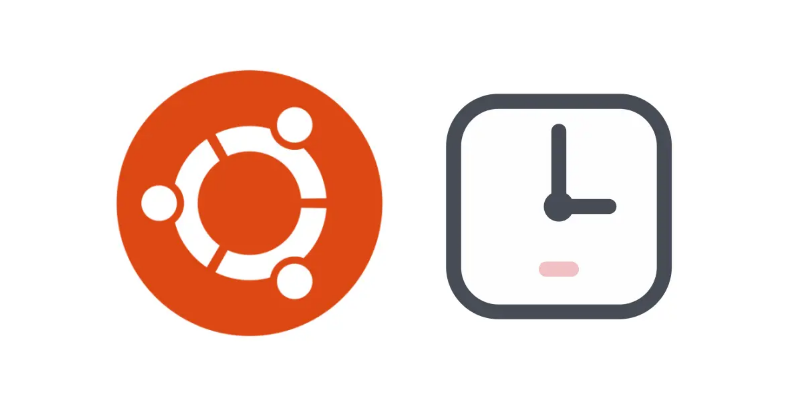















0 комментариев